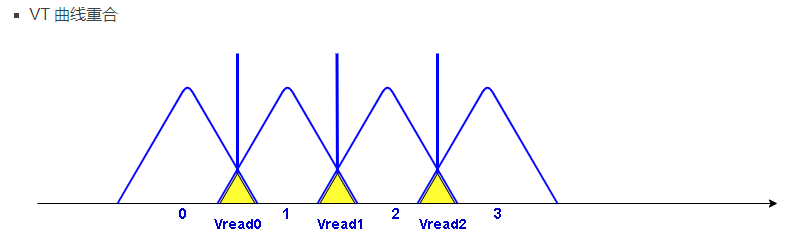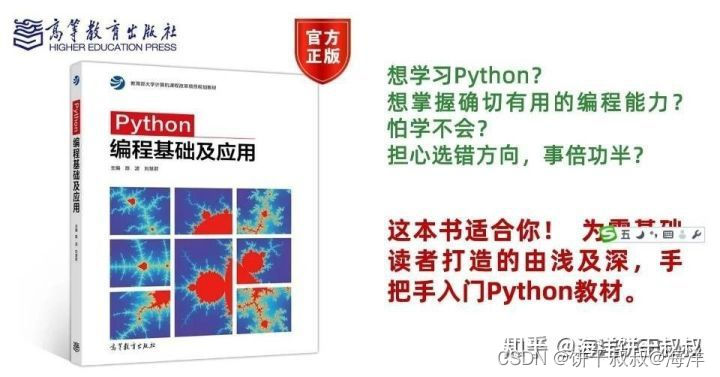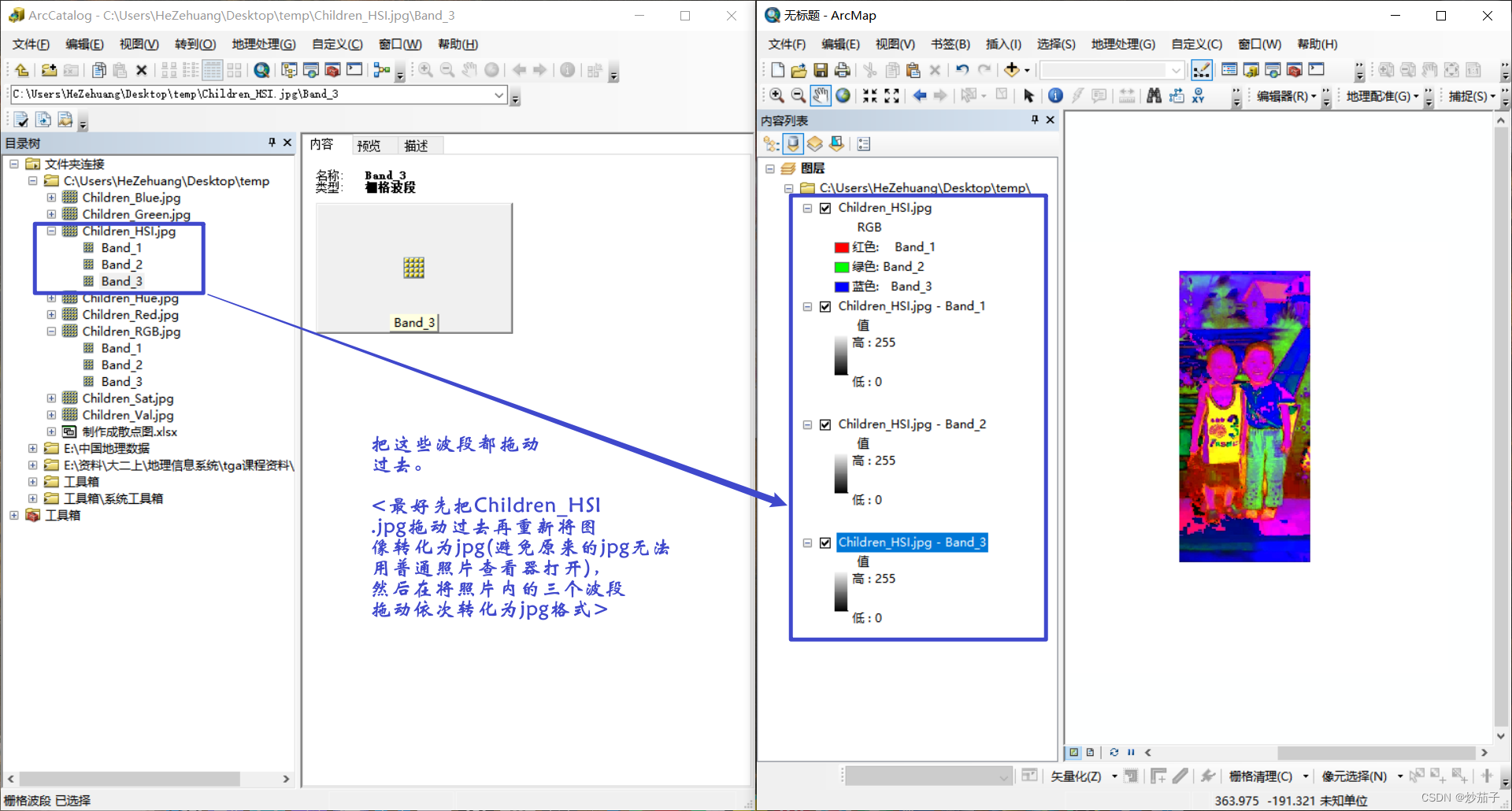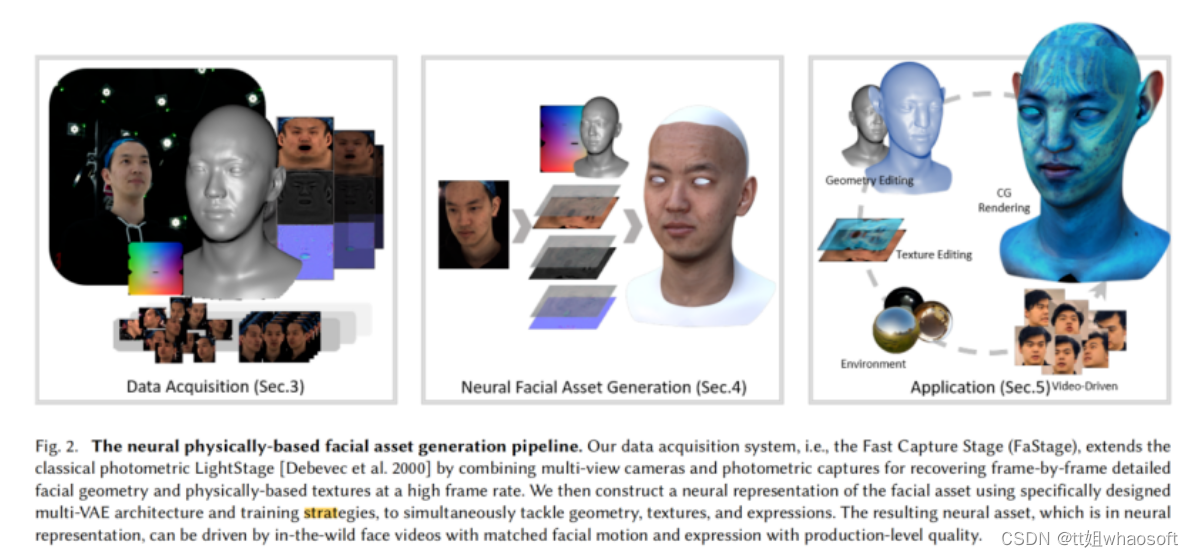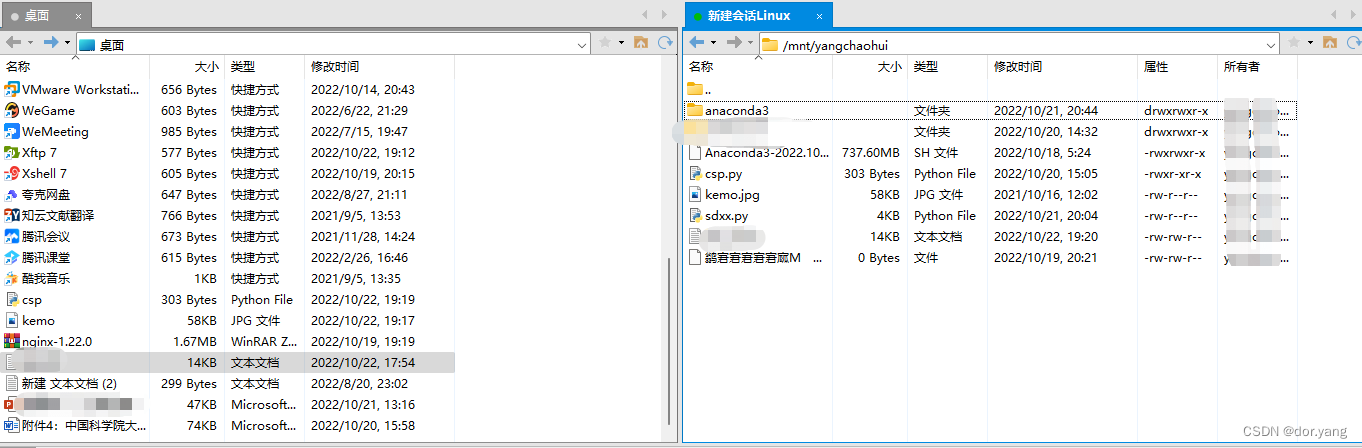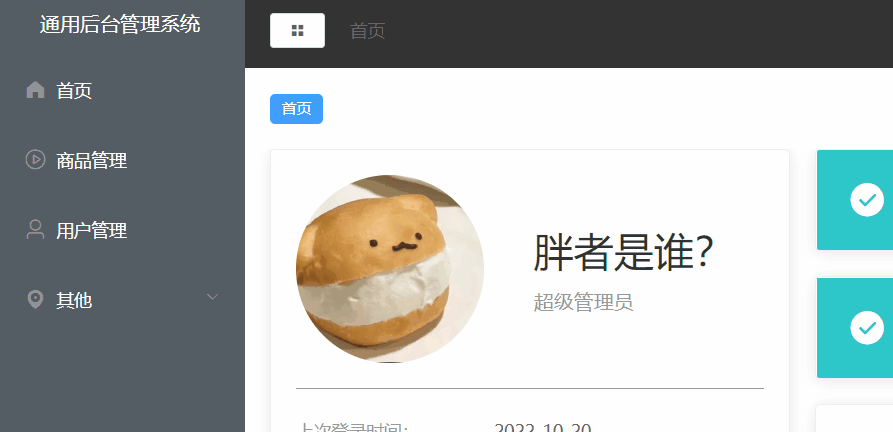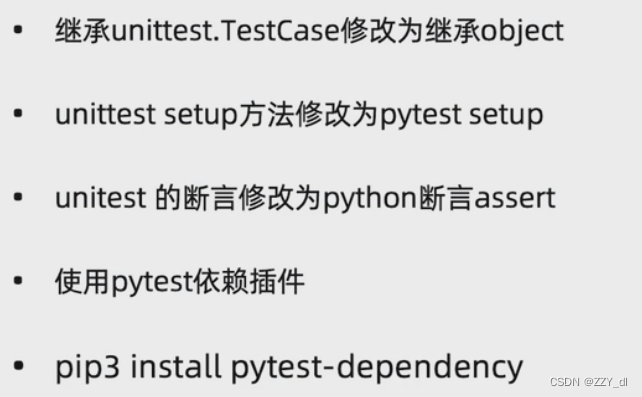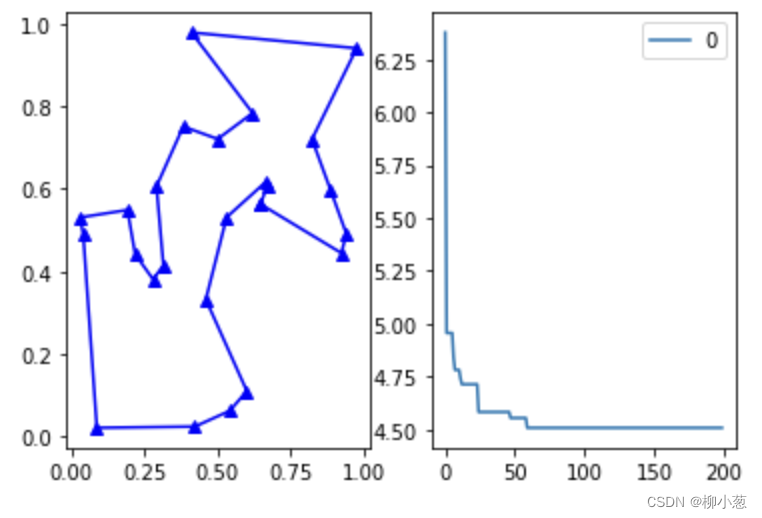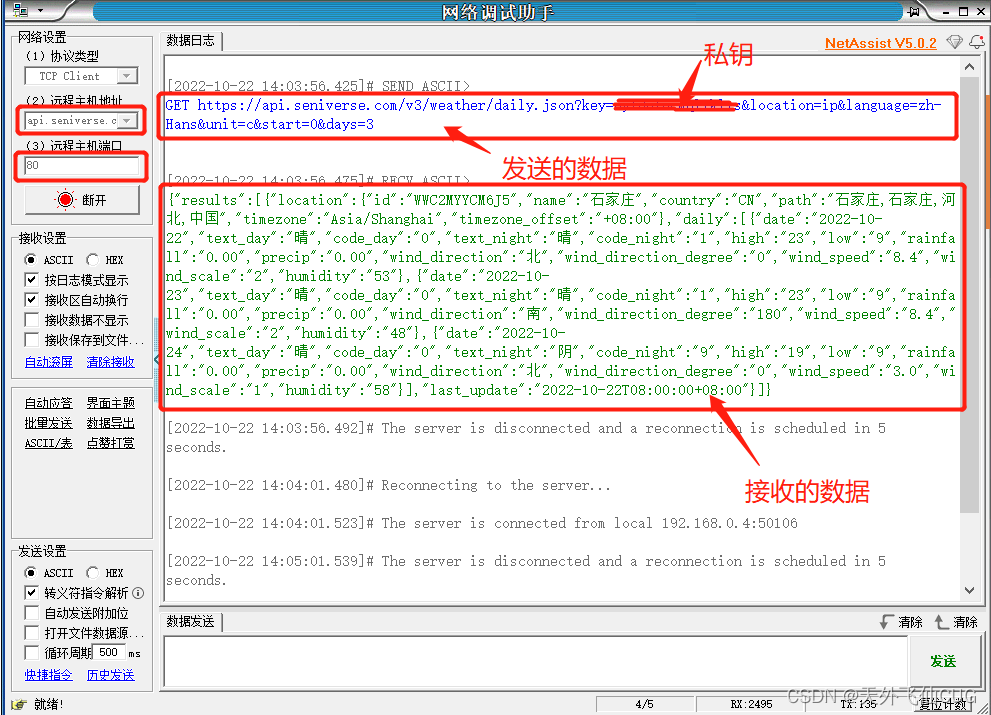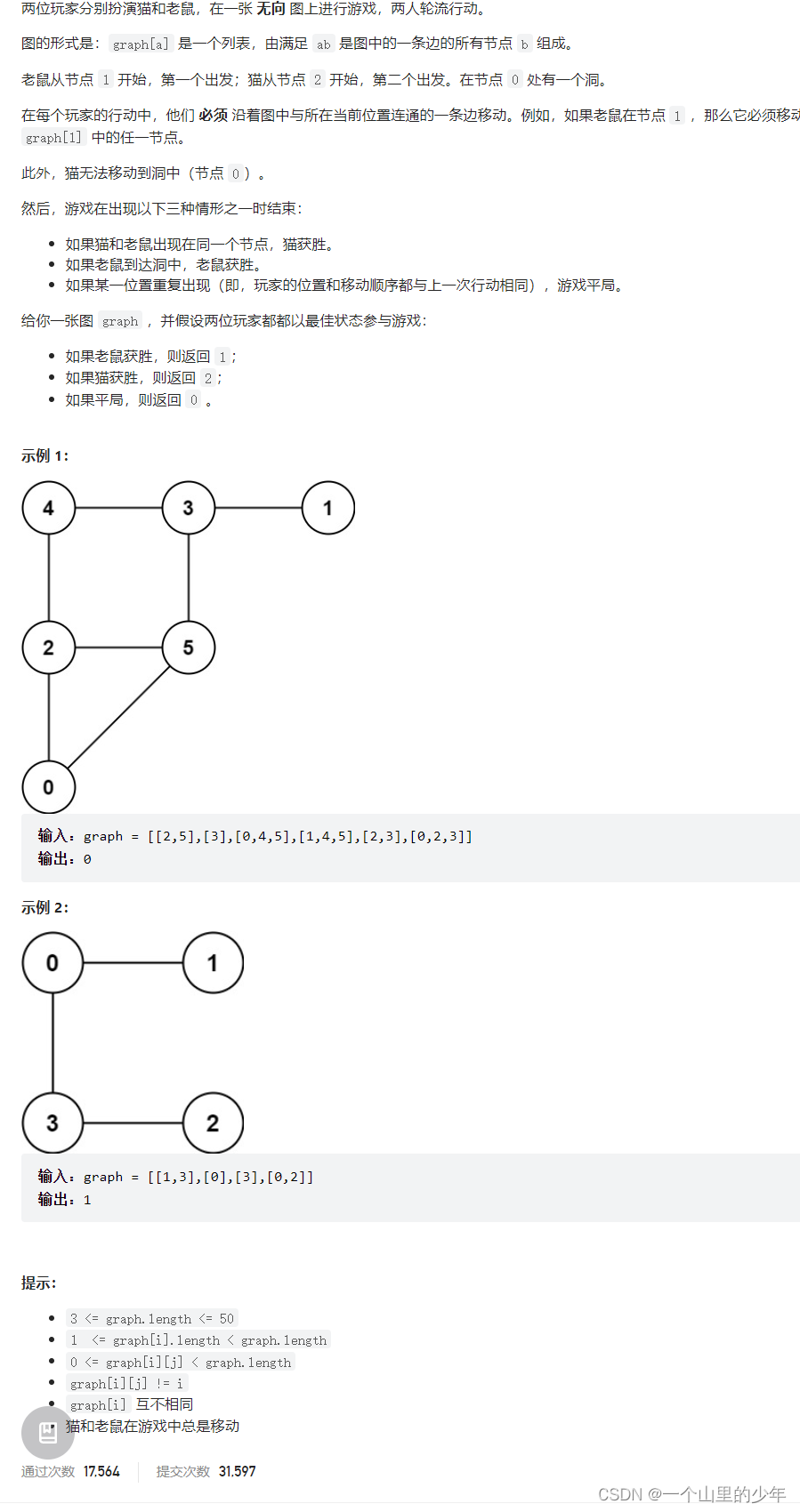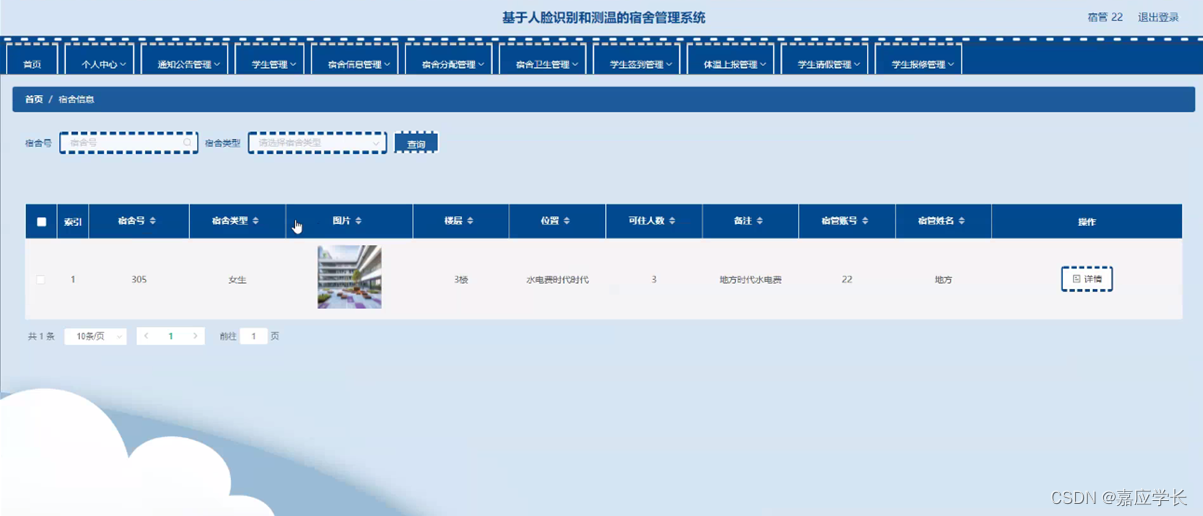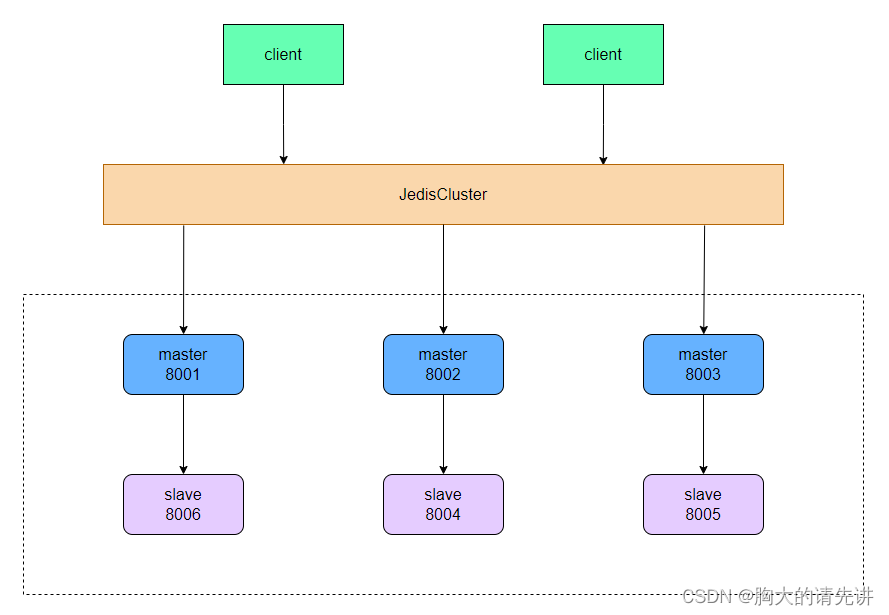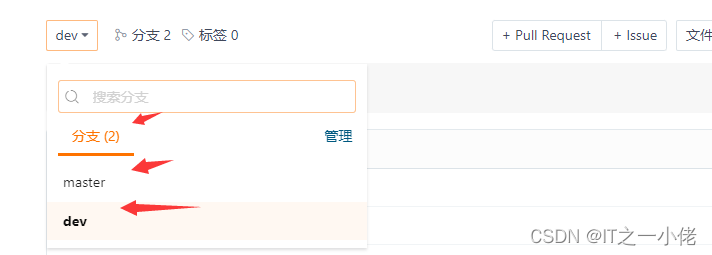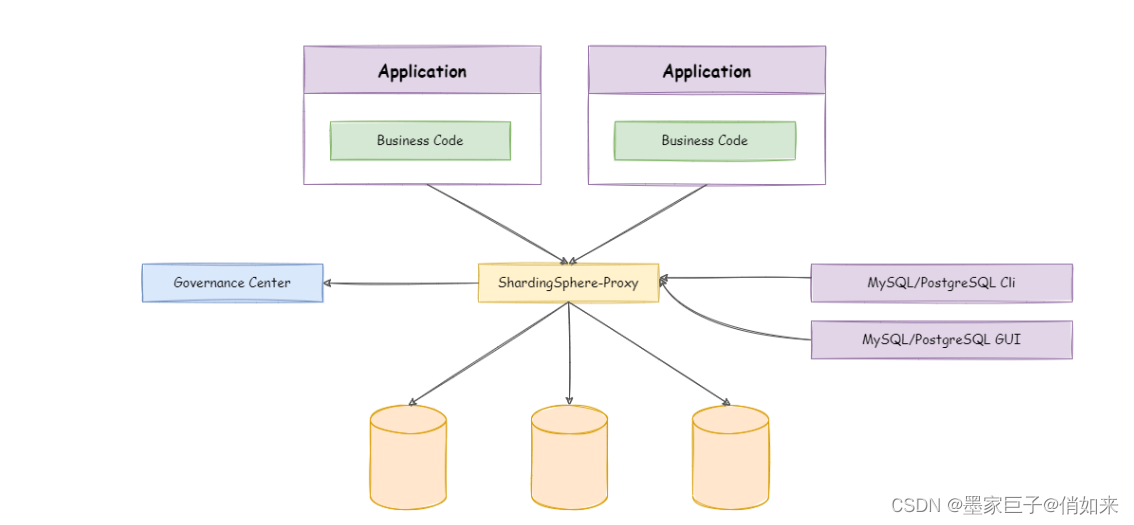gitlab 是企业级私有服务器
本文章采用docker搭建gitlab
如有不懂可微信我号yizheng369

环境准备
购买阿里云服务器,或者其他服务器
注意:本文章是用阿里云的centos 7.6作为服务器
搭建步骤
1.设置环境变量
export GITLAB_HOME=/srv/gitlab
2.编写docker-compose.yml
创建文件夹gitlab
mkdir -p /opt/docker-compose/gitlab
创建docker-compose.yml文件
vim /opt/docker-compose/gitlab/docker-compose.yml
粘贴以下内容进去docker-compose.yml文件时,的注意点
注意1:下面这个47.94.8.9要改成你的服务器公有ip
注意2:下面有个8022的端口,要去阿里云服务器的【安全组】里面开放这个端口,不懂的先看这个文章https://blog.csdn.net/yuan_618859/article/details/105491085
注意3:粘贴进去后,如何退出并保存呢?
1.检查粘贴的内容是否完整,特别是开头和结尾
2.按一下键盘上左上角esc键,然后继续将输入切换到英文模式,最后输入(冒号wq):wq
3.再说一次,是(冒号wq):wq
4.w是写入write的缩写,q是退出quit的缩写,合起来就是【写入保存并退出】
再说一次,是粘贴下面内容进去docker-compose.yml文件
version: '3.3'
services:
gitlab:
hostname: ''
image: 'gitlab/gitlab-ce:14.2.4-ce.0'
restart: always
environment:
GITLAB_OMNIBUS_CONFIG: |
external_url 'http://47.94.8.9:80'
gitlab_rails['gitlab_shell_ssh_port'] = 8022
gitlab_rails['time_zone'] = 'Asia/Shanghai'
ports:
- '80:80'
- '8022:22'
volumes:
- '$GITLAB_HOME/config:/etc/gitlab'
- '$GITLAB_HOME/logs:/var/log/gitlab'
- '$GITLAB_HOME/data:/var/opt/gitlab'
3.安装docker
参考:http://edu.jb51.net/docker/docker-centos-install.html
3.1先安装docker
yum -y install docker
3.2启动docker
service docker start
3.3测试docker
docker run hello-world
4.安装docker-compose
4.1查看是否安装了docker-compose
docker-compose --verson
若看到版本号则表示安装了
[root@iZ2zectqga6hz17svze9jdZ gitlab]# docker-compose --version
docker-compose version 1.18.0, build 8dd22a9 // 这里有版本号,表示已经安装了
否则要先安装docker-compose
yum install -y docker-compose
5.启动gitlab
cd /opt/docker-compose/gitlab&&docker-compose up -d
6.查看初始密码
cat /srv/gitlab/config/initial_root_password
会看到类似这样的密码:Password: eE4ycRnuiWtuf3aZ19k9AsjnwwR7Q822zu1thNUBErg=
注意:这个是初始密码,24小时候会自动失效,所以登录进去后马上去改密码,不懂的可以百度搜:gitlab修改密码
7.登录gitlab,浏览器打开
这个ip地址改为你的自己的公用ip
注意:这里服务器在部署,需要2-5分钟,自己间隔几秒刷新一下就好,不要急不怕
如果看到页面有502再等1分钟,再刷新即可看到登录界面
http://47.94.8.9:80
用账号root和上面的密码登录
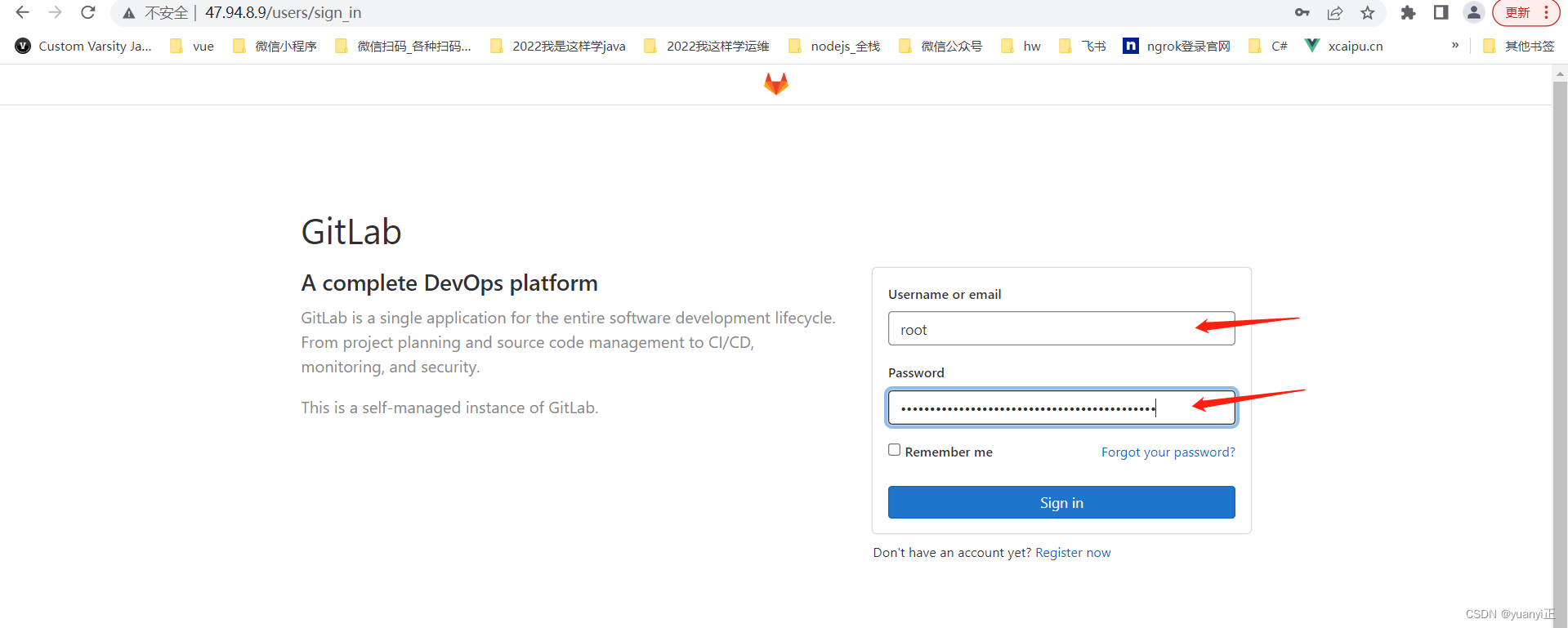
有问题,请评论
参考完善:https://www.bilibili.com/read/cv14636241
gitlab cicd详细过程看我的这篇文章:https://blog.csdn.net/yuan_618859/article/details/127456639